So entfernen Sie den Autor und letztendlich modifizierte Informationen in Microsoft Word
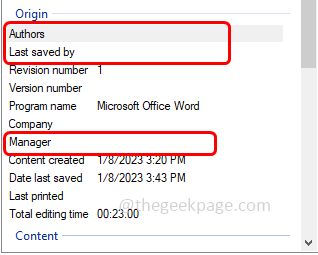
- 3760
- 889
- Miriam Bauschke
Das Microsoft Word -Dokument enthält einige Metadaten, wenn Sie gespeichert werden. Diese Details dienen zur Identifizierung des Dokuments, wie es erstellt wurde, wer der Autor ist, das geänderte Datum usw. Es hat auch andere Informationen wie Charakterzahl, Wortzahl, Absatzanzahl und viele mehr. Falls Sie den Autor entfernen oder zuletzt geänderte Informationen oder andere Informationen entfernen möchten, damit diese Werte anderen unbekannt sind, gibt es einen Weg. Lassen Sie uns in diesem Artikel sehen, wie Sie den Autor und die zuletzt geänderten Informationen für ein Dokument entfernen können.
Entfernen Sie den Autor und die zuletzt geänderten Informationen im Microsoft Word -Dokument
Schritt 1 - Gehen Sie zu dem Ort, an dem Sie die gerettet haben Microsoft -Dokument Das erfordert eine Änderung für die zuletzt geänderten Informationen
Schritt 2 - Rechtsklick Im Dokument und aus der angezeigten Liste klicken Sie auf die Eigenschaften
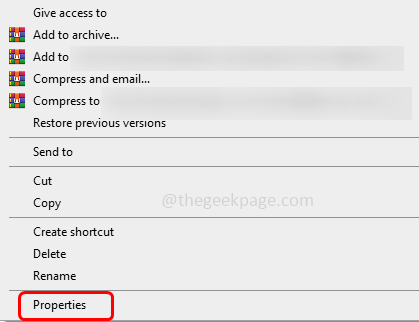
Schritt 3 - Gehen Sie im geöffneten Fenster in die Einzelheiten Tab
Schritt 4 - Klicken Sie unten auf Entfernen Sie Eigenschaften und persönliche Informationen
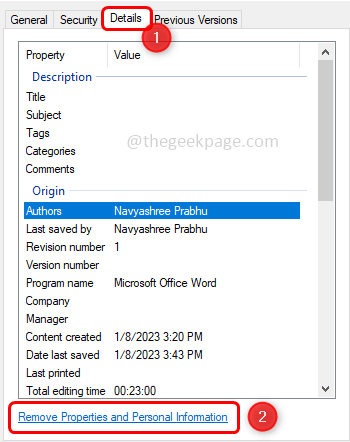
Schritt 5 - Wählen Sie die Option Entfernen Sie die folgenden Eigenschaften Aus dieser Datei durch Klicken auf das Optionsfeld daneben
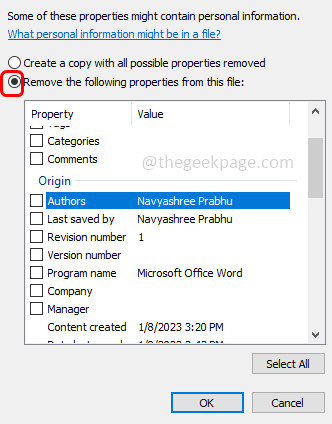
Schritt 6 - Jetzt unter dem Abschnitt Origin wählen Autoren, zuletzt gespeichert von, Manager Durch Klicken auf das Kontrollkästchen neben ihnen (eine Zeckenmarke sollte vorhanden sein)
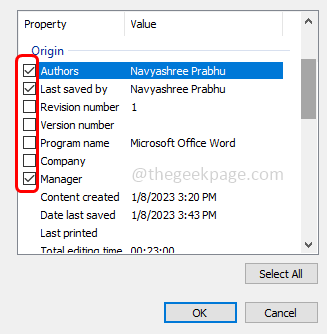
Schritt 7 - Klicke auf OK
Notiz: Wenn Sie auch Informationen von anderen Feldern entfernen möchten, können Sie auch das erforderliche Feld auswählen und ankreuzen
Schritt 8 - Sobald Sie auf OK klicken, können Sie feststellen, dass die Werte aus den ausgewählten Feldern entfernt werden.
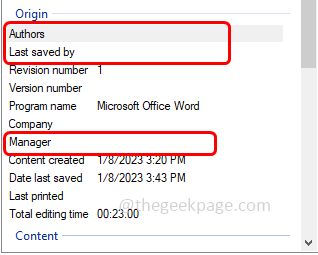
Masse entfernen Sie den Autor und die zuletzt geänderten Informationen im Microsoft Word -Dokument
Schritt 1 - Geben Sie alle Wortdokumente ein, die den Autor benötigen und die zuletzt geänderten Informationen in einem Ordner entfernen, um Informationen zu entfernen
Schritt 2 - Öffnen Sie den Ordner und Wählen Sie die Dokumente aus auf einmal. Drücken Sie dies Strg + a Schlüssel zusammen
Schritt 3 - Rechtsklick Klicken Sie in den ausgewählten Dokumenten und aus der angezeigten Liste auf die Eigenschaften
Schritt 4 - Befolgen Sie die gleichen Schritte, die in der obigen Methode erwähnt wurden [ Schritt 3 zu Schritt 7 ] und es ist gemacht.
Das ist es! Ist es nicht einfach und unkompliziert?? Ich hoffe, die oben genannten Informationen sind hilfreich und leicht zu verstehen. Vielen Dank für das Lesen!!
- « Valoranter Fehlercode Val 5 Das Spiel hat die Fixverbindungsprobleme verloren
- Mikrofon funktioniert nicht für Messenger -App auf dem iPhone [gelöst] »

